目前市面上的Windows Phone设备越来越多,尺寸和分辨率也越来越多,特别是WP8.1时代的到来。做过wp开发的人都知道应用适配其实较安卓要简单太多了,其中有一个重要原因,就是微软号称所有WP设备都将以2个基准分辨率来发展,即800 : 480和853 : 480。WP8+的应用适配相对来说比较简单,主要让屏幕布局适配这两种比例足矣,想必对WVGA、WXGA和720p三种分辨率及对应的模拟器都有一定了解。
撸主最近深陷Universal Apps的大坑,虽说API变化很大,却提供了更多有价值的信息,比如屏幕的逻辑尺寸、实际尺寸、逻辑分辨率、实际分辨率等等信息,下面我们就讨论WP8.1的屏幕尺寸和分辨率的那些事儿!
我们先了解一下以下的概念,并将细说它们之间的关系和换算方法。
1. Window Size
表示窗口大小或视图大小。WP8.1和WIN8.1一样,采用窗口的概念来代表当前应用的窗体。请见Windows.UI.Xaml.Window
我们通过Window.Bounds来获取当前窗口的大小:
// Window Size
var bounds = Window.Current.Bounds;
WindowSize.Text = string.Format("H {0} x W {1}", bounds.Height, bounds.Width);
2. Logical Dpi
表示当前设备每逻辑像素所包含的像素数量。请见Windows.Graphics.Display.DisplayInformation.LogicalDpi
// Logical Dpi var logicalDpi = DisplayInformation.GetForCurrentView().LogicalDpi; LogicalDpi.Text = logicalDpi.ToString();
3. RawPixelsPerViewPixel
表示每个可视像素对应的实际像素个数,这是WP8.1独有得到属性,WIN8.1使用ResolutionScale来表达。请见Windows.Graphics.Display.DisplayInformation.RawPixelsPerViewPixel
// RawPixelsPerViewPixel var dpiRatio = DisplayInformation.GetForCurrentView().RawPixelsPerViewPixel; RawPixelsPerViewPixel.Text = dpiRatio.ToString();
4. Scale Factor
表示基准分辨率到实际分辨率的扩展因子,这个属性在WP8.0上为App.Current.Host.Content.ScaleFactor,我们是通过这个扩展因子来判断分辨率是WVGA、WXGA或是720p的。我们熟悉的1.0、1.6、1.5倍率因子在WP8.1上都不见了,无法直接获取,但是我们可以这样来计算,[Window.Bounds.Width] * [RawPixelsPerViewPixel] / 480,即我们通过实际的分辨率和基准分辨率来反推:
// ScaleFactor var scaleFactor = bounds.Width * dpiRatio /480; ScaleFactor.Text = scaleFactor.ToString();
5. Screen Resolution
表示屏幕分辨率,即实际分辨率。通过[Window.Bounds.Width] * [RawPixelsPerViewPixel]和[Window.Bounds.Height] * [RawPixelsPerViewPixel] 来计算:
// ScreenResolution
var resolutionH = Math.Round(bounds.Height*dpiRatio);
var resolutionW = Math.Round(bounds.Width*dpiRatio);
ScreenResolution.Text = string.Format("{0} x {1}", resolutionH, resolutionW);
6. Logical Resolution
表示逻辑分辨率,即基准分辨率。通过[Screen Resolution] / [Scale Factor] 来计算:
// LogicalResolution
LogicalResolution.Text = string.Format("{0} x {1}", resolutionH/scaleFactor, resolutionW/scaleFactor);
7. Raw Dpi
表示屏幕x轴或y轴方向上每英寸的实际点数,这个值和实际的屏幕设备密不可分,分别有RawDpiX和RawDpiY两个值:
// RawDpi
var rawDpiX = DisplayInformation.GetForCurrentView().RawDpiX;
var rawDpiY = DisplayInformation.GetForCurrentView().RawDpiY;
RawDpi.Text = string.Format("RawDpiX:{0}, RawDpiY:{1}", rawDpiX, rawDpiY);
8. Screen Size
表示屏幕尺寸,即实际屏幕对角线的长度,单位英寸。通过上面几个数值,完全能够算出当前使用设备的屏幕尺寸。通过[Screen Resolution] / [Raw Dpi] 两个方向上的欧氏距离来计算:
// ScreenInch
var screenInch = Math.Sqrt(Math.Pow(resolutionH / rawDpiY, 2) + Math.Pow(resolutionW / rawDpiX, 2));
ScreenInch.Text = string.Format("{0} inches", screenInch.ToString());
实验结果
撸主分别在三个模拟器上做了实验,即8.1 WVGA 4 inch 512M、8.1 720p 4.7 inch 和 8.1 1080p 5.5 inch,这三个模拟器是我们WP8.1上用得最多的模拟器。单从模拟器的标题我们就能得出一些信息:
WVGA 4 inch:屏幕尺寸4英寸,WVGA分辨率800x480,逻辑和实际分辨率都是这个值;
720p 4.7 inch:屏幕尺寸4.7英寸,720p分辨率1280x720,基准分辨率为853x480;
1080p 5.5 inch:屏幕尺寸5.5英寸,1080p分辨率1920x1080,基准分辨率为853x480。
下面分别是这三种模拟器的结果:
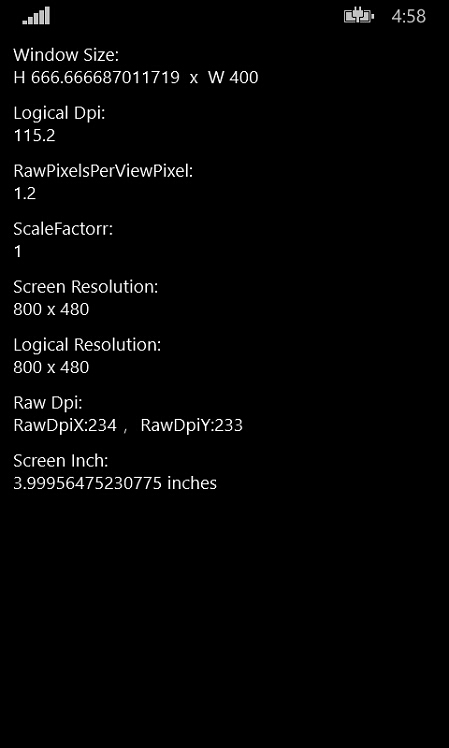

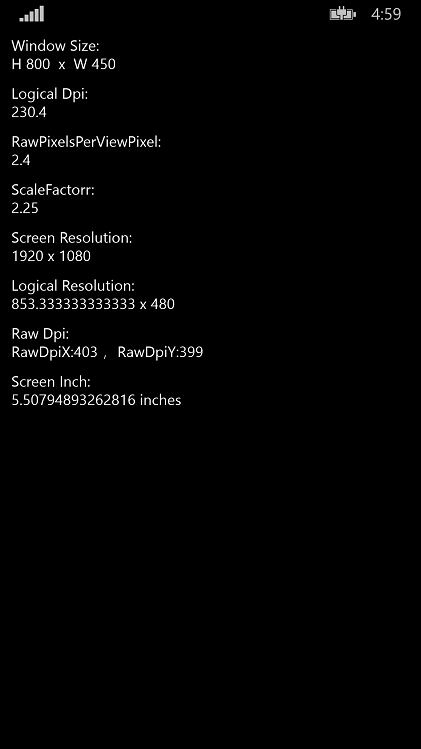
特别注意屏幕分辨率、逻辑分辨率和屏幕尺寸,和我们预想的结果完全吻合。
总结
介绍了WP8.1屏幕尺寸和分辨率相关的概念及转换方法;有了这些基础信息,就可以获得屏幕上任意元素的实际尺寸或是逻辑尺寸了。